Komponenty elastyczne w Creo Parametric
Niejednokrotnie podczas projektowania zespołów dochodzi do sytuacji, w której jeden komponent zostaje umieszczony w kilku lokalizacjach. Problem pojawia się w chwili, gdy geometria wspomnianego komponentu powinna się zmienić w zależności od jego położenia. Typowym przykładem takiego komponentu jest sprężyna – w zależności od miejsca zamocowania w zespole może być rozciągnięta albo ściśnięta, jednak wciąż pozostaje tym samym komponentem.
Pierwszym nasuwającym się rozwiązaniem jest stworzenie osobnych modeli dla każdej długości sprężyny i umieszczanie ich w odpowiednim miejscu zespołu. Stwarza to jednak problemy podczas generowania wykazu części – mimo że teoretycznie jest to jeden komponent, w tabeli wykazu części znajdzie się kilka pozycji odpowiadających poszczególnym komponentom. Może to spowodować kolejne problemy podczas generowania zamówień czy weryfikowania stanów magazynowych.
W Creo Parametric powyższy problem można rozwiązać, stosując tzw. komponenty elastyczne. Są to komponenty, którym można zdefiniować różne charakterystyki geometryczne w zależności od ich umieszczenia w zespole. Dzięki temu geometria komponentu może być inna dla każdego wystąpienia komponentu, a jednocześnie jest on traktowany przesz system jak pojedynczy model, a nie odrębne modele.
Aby skorzystać z możliwości, jakie daje elastyczność, należy ją najpierw zdefiniować. Jeżeli zdefiniujemy ją na poziomie komponentu, będziemy mogli ją wykorzystać za każdym razem, gdy wstawiamy dany komponent. Jeżeli zdefiniujemy ją dla komponentu na poziomie zespołu, będzie oddziaływać jedynie w obrębie danego zespołu, bez wpływu na inne zespoły.
Zacznijmy od zdefiniowania elastyczności na poziomie komponentu. W tym celu wchodzimy do właściwości modelu, a następnie klikamy change w wierszu Flexible w sekcji Tools.
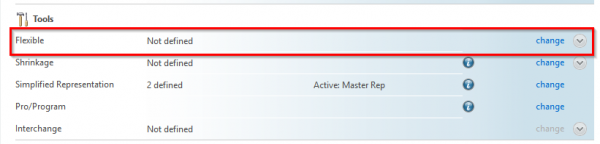
Rysunek 1. Definiowanie elastyczności w oknie właściwości modelu
W oknie dialogowym Flexibility definiujemy aspekt modelu, który może zostać zmieniony z poziomu zespołu. Elastyczność możemy zdefiniować dla wymiarów, cech, tolerancji geometrycznych, parametrów, chropowatości powierzchni i materiałów. W dzisiejszym przykładzie skupimy się na zmianie długości sprężyny. W oknie Flexibility definiujemy jako zmienny wymiar d4, który jest wymiarem sterującym długością sprężyny.
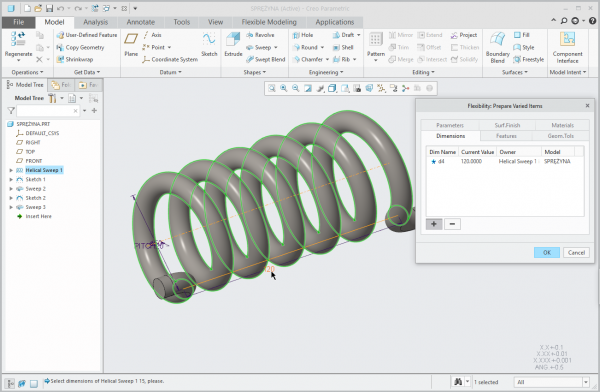
Rysunek 2. Definiowanie wymiaru zmiennego
Po zdefiniowaniu elastyczności w modelu umieszczamy go jako komponent w zespole. W momencie wstawiania do zespołu modelu ze zdefiniowaną elastycznością, pojawia się pytanie, czy chcemy skorzystać z wbudowanej w model elastyczności.
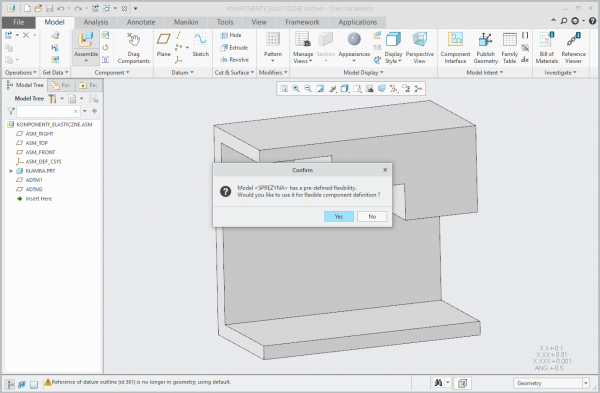
Rysunek 3. Wykorzystanie elastyczności zdefiniowanej w modelu
Gdy zdecydujemy się na wykorzystanie elastyczności, podczas umieszczania komponentu pojawi się dodatkowe okno, w którym definiujemy nowe wartości dla wielkości zmienianych w ramach elastyczności. Dodajmy zatem sprężynę ściśniętą, żeby zmieściła się w najmniejszej sekcji klamry. Wartość nowego wymiaru powinna wynosić 80.
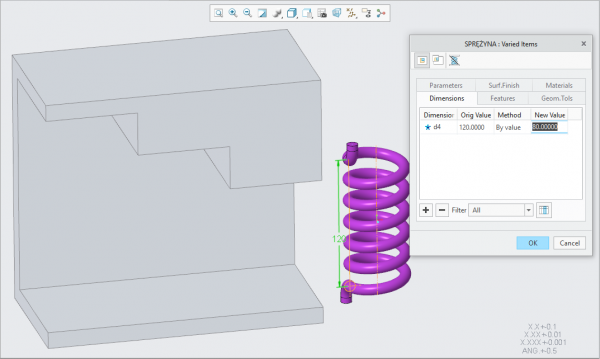
Rysunek 4. Definiowanie nowej wartości wymiaru elastycznego
Po zdefiniowaniu nowej wartości umieszczamy komponent za pomocą standardowych utwierdzeń. Dzięki zdefiniowanej elastyczności sprężyna została skrócona i jest dopasowana do sąsiedniej geometrii.
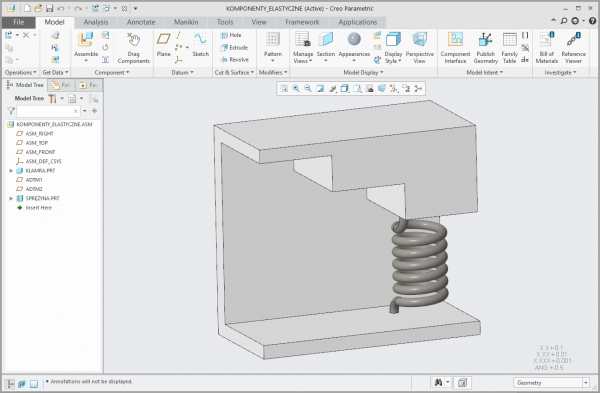
Rysunek 5. Wstawiony model elastyczny
Wstawiając tę samą sprężynę w nowym położeniu, użyjemy innej metody określenia nowej wartości wymiaru. Ponieważ nie zawsze znamy z góry niezbędny wymiar, możemy zastosować wynik pomiaru. Posłużymy się w tym wypadku pomiarem odległości między górną i dolną powierzchnią zaczepienia sprężyny. Ma to również tę zaletę, że w przypadku zmiany założeń projektowych modelu klamry i modyfikacji jej wysokości, wartość wymiaru elastycznego zdefiniowana za pomocą pomiaru zostanie automatycznie zaktualizowana.
Aby zdefiniować wartość wymiaru jako wynik pomiaru odległości, w oknie Flexibility wybieramy metodę Distance.
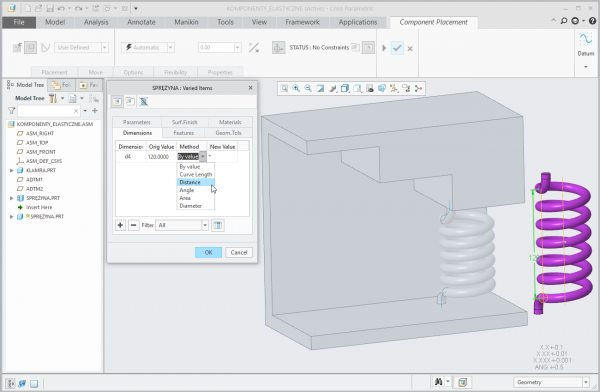
Rysunek 6. Wybór metody określenia wartości wymiaru
Następnie, za pomocą okna analizy, wskazujemy referencje, między którymi wykonujemy pomiar.
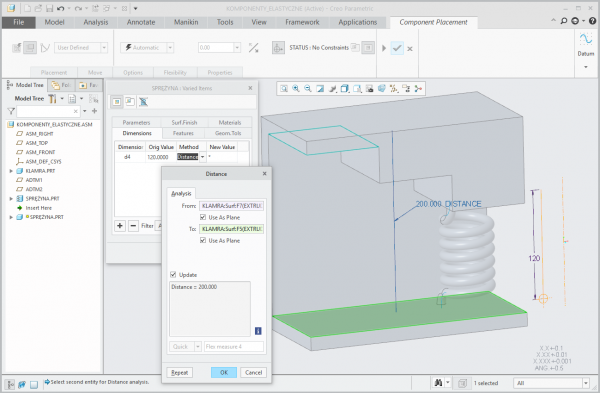
Rysunek 7. Definiowanie pomiaru odległości
Uzyskujemy w ten sposób wartość wymiaru potrzebną do określenia wymaganej długości sprężyny.
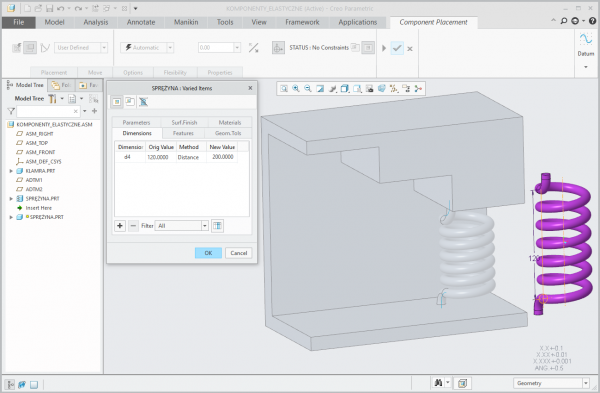
Rysunek 8. Wynik pomiaru jako nowa długość sprężyny
Na koniec ponownie definiujemy utwierdzenia do umieszczenia sprężyny.
Trzecią sprężynę umieszczamy w zespole bez wykorzystania elastyczności, ponieważ środkowa sekcja klamry ma odpowiednią wysokość dla domyślnej długości sprężyny. Ostatecznie otrzymujemy w zespole trzy modele tej samej sprężyny o różnych długościach, odpowiednich dla każdego zamocowania.
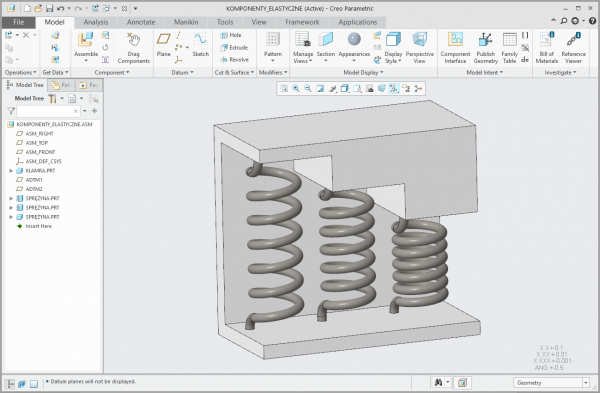
Rysunek 9. Ten sam komponent o geometrii dopasowanej do geometrii zespołu
Komponenty elastyczne są też oznaczone w drzewie modelu dodatkowym symbolem, dzięki czemu od razu jest widoczne, czy dany komponent jest zdefiniowany z wykorzystaniem elastyczności.
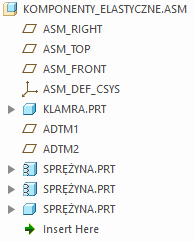
Rysunek 10. Komponenty elastyczne oznaczone w drzewie modelu
Aby zweryfikować poprawność działania elastyczności, możemy też przygotować prostą tabelę wykazu części. Dzięki tzw. regionom powtórzeń, system automatycznie wypełnia tabelę komponentami zespołu, tworząc prosty wykaz części. Jak widać na rysunku, mimo że geometria modelu jest inna dla każdego przypadku, w tabeli wykazu części występują 3 sztuki jednego komponentu, a nie trzy osobne komponenty.
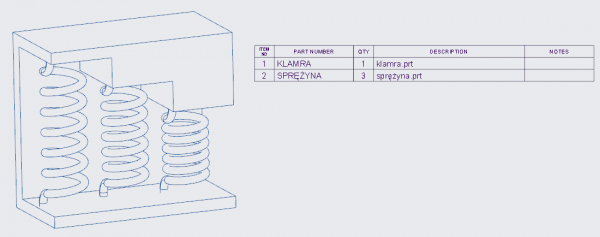
Rysunek 11. Tabela wykazu części
Autor: Łukasz Mazur

Nowości w Creo 9.0

Grupa Volvo stawia na rozwiązania PTC

Weryfikacja długości elementów złącznych w Creo Parametric

Jak w Creo przyspieszyć wykonywanie operacji?

Co nowego w Creo 8.0

PTC Creo 7.0 - Wersja studencka


SOLIDWORKS 2025 - kluczowe funkcje

Aktualizacja AutoCAD i AutoCAD LT 2025.1

Nowe polecenie w NX do zaokrąglania krzywych na powierzchni

Rzutowanie krzywej w SOLIDWORKS

BenQ SW242Q - profesjonalny 24 calowy monitor IPS 2K

Zmiany w licencjonowaniu produktów Autodesk

Udoskonalone działanie grafiki w SOLIDWORKS












